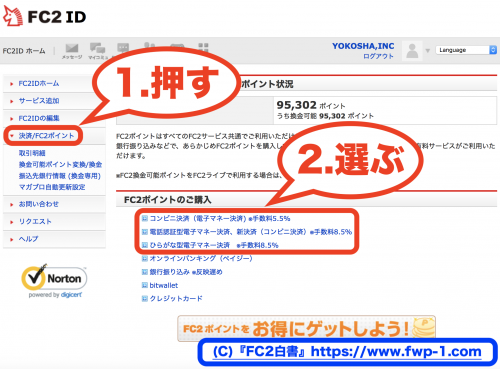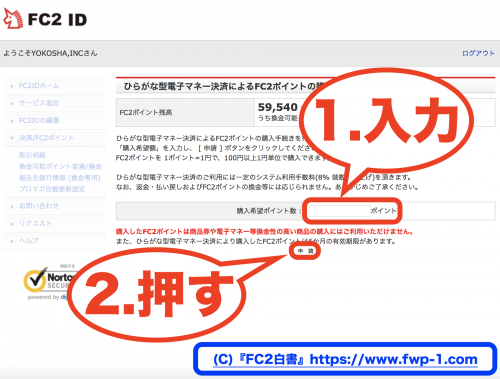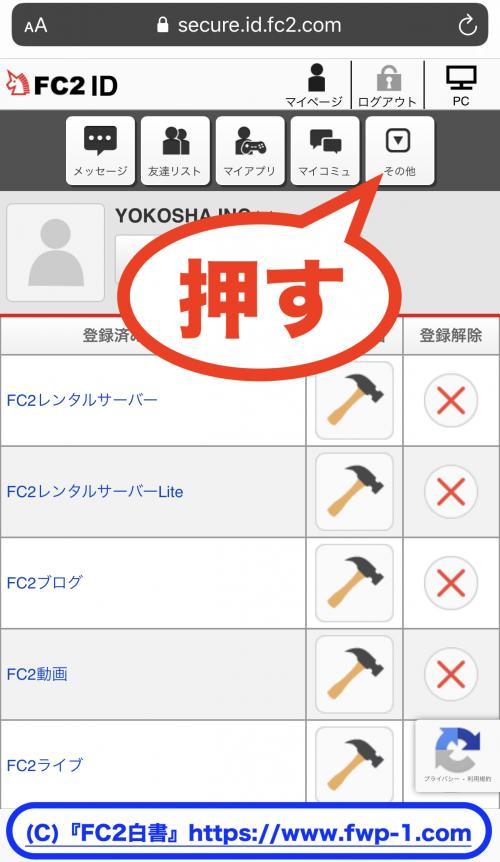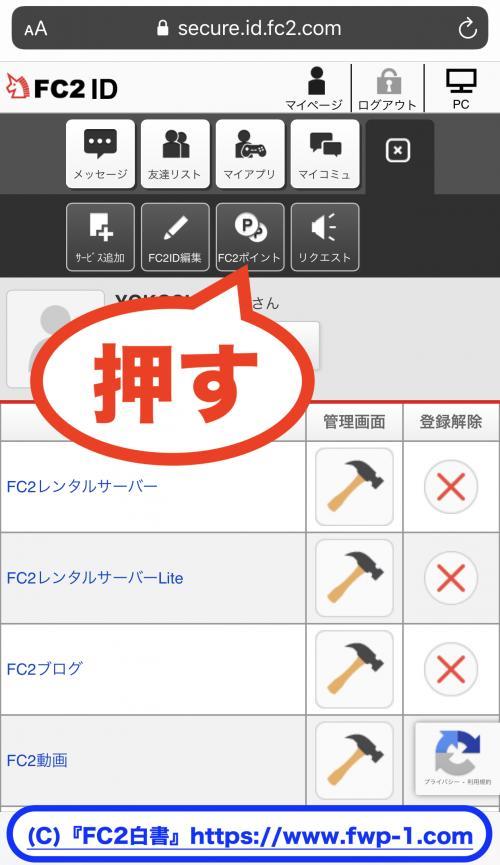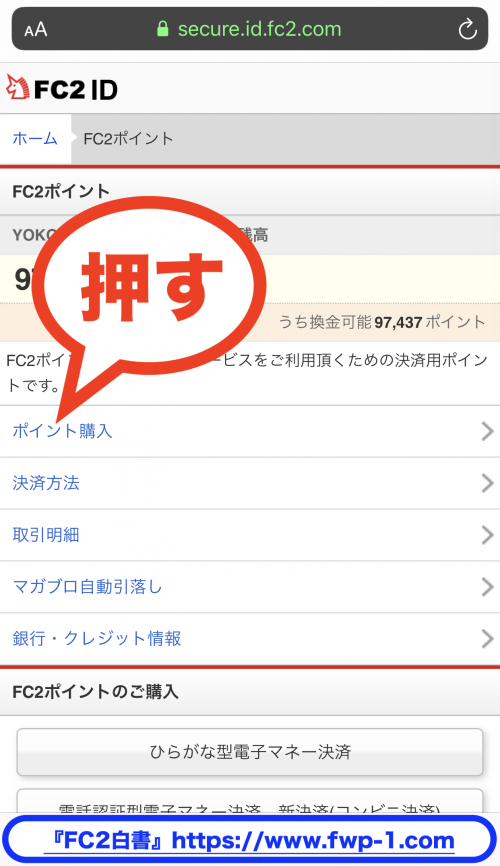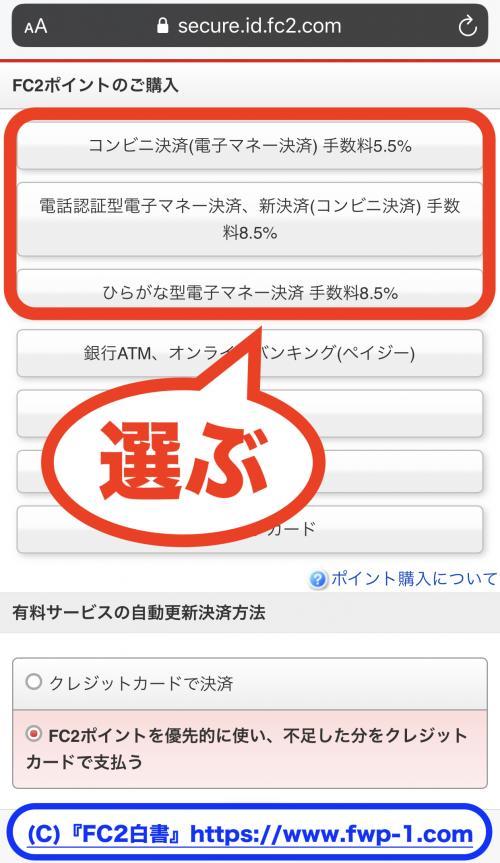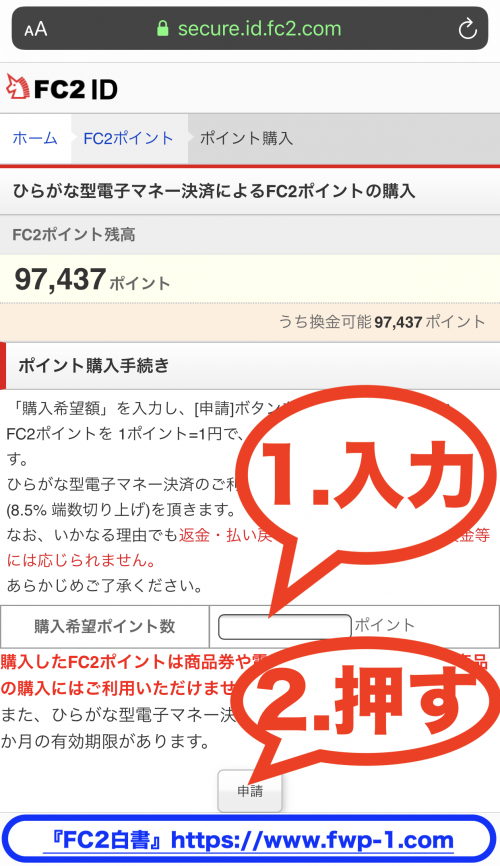表紙 ≫ 基本 ≫ FC2ポイント ≫ 第四十七項 FC2ポイントをコンビニで購入する方法
FC2動画「FC2動画」の有料会員など、FC2関連サービスで支払いに使える、FC2ポイント。このFC2ポイントをコンビニで買うにはどうすればよいのだろうか。本項ではその方法について、詳しく解説することにしよう。
1.購入するコンビニを選ぶ
最初に、次のコンビニ各店で、BitCash(ビットキャッシュ)、NetRideCash、セキュリティーマネーゴールド、G-MONEY、のうち、いずれかの電子マネーを購入する。(参考例:FC2動画FC2有料会員=¥10000/通常年会費 具体的な購入方法は、各店舗のロゴを押してみよう)
2.FC2IDで決済
電子マネーを用意したら、次に、FC2動画FC2にチャージする。FC2動画FC2
にログイン、FC2動画FC2ID管理画面
を開き、下記の手順にて操作してみよう。
1.メニュー内にある「決済/FC2ポイント」を押す。
2.上図のような画面が表示されたら、用意した電子マネーの種類に応じて次の通りに各項目を選ぶ。
・BitCash(ビットキャッシュ)の場合=「ひらがな型電子マネー決済」
・G-MONEY、またはNetRideCash場合=「電話認証型電子マネー決済、新決済(コンビニ決済)」
・セキュリティーマネーゴールドの場合=「コンビニ決済(電子マネー決済)」
3.金額とプリペイド番号を入力
次に、画面の案内に沿って購入希望ポイント数(金額)を入力し「申請」ボタンを押す。
参考例:FC2動画FC2動画の場合、10000円/通常年会費
※正常に決済できない場合は、額を少し減らしてみよう(例)9523または9259など
ここから先は、画面の案内どおりに操作し、先ほどコンビニで購入した電子マネーのプリペイド番号を入力して手続きを完了する。すると、通常すぐにFC2ポイントがチャージされる。
(ごくまれに決済システムの処理状況により、チャージまで少し時間がかかる場合があるが、約5~10分程度でチャージされるので安心してほしい。)
★ 続けて、FC2動画の有料会員に登録する方はこちら(解説あり) >>
★ 続けて、FC2ライブの有料番組を視聴する方はこちら(解説あり) >>
★ 続けて、FC2コンテンツマーケットの作品を購入する方はこちら(解説あり) >>
4.FC2を楽しもう
FC2ポイントがチャージされたら、次の各サービスなどで使用できるようになる。さあ、心ゆくまでFC2動画FC2の世界を楽しんでみよう。
FC2レンタルサーバーLite★ 「FC2レンタルサーバーLite」
以上が「FC2ポイントをコンビニで購入する方法」だ。なお、全てのFC2動画FC2サービスを快適に楽しむには、FC2IDの取得が必要となっている。もし、まだ取得していないという場合は、下記より今すぐ取得しておこう。
【関連ページ】
★ FC2ポイントをVプリカで購入する方法 >>
★ FC2ポイントを銀行・クレカ・ペイジーで購入する方法 >>
★★ スマートフォンの場合
さて、ここから先はスマートフォンの場合における操作方法の解説だ。スマホ以外の場合は関係ないので省略してほしい。
電子マネーを用意したら、次に、FC2動画FC2にチャージする。FC2動画FC2
にログインし、FC2動画FC2ID管理画面
(上図)を開く。画面を開いたら、メニュー右上の「その他」を押す。
3−b.FC2ポイントを選択
次に、その下に出てくるメニューの中から、「FC2ポイント」を選択する。
4−c.ポイント購入
次の画面では、「ポイント購入」を選択する。
5−d.購入方法の選択
さて、上図のような画面が表示されたら、用意した電子マネーの種類に応じて次の通りに各項目を選ぶ。
・BitCash(ビットキャッシュ)の場合=「ひらがな型電子マネー決済」
・G-MONEY、またはNetRideCash場合=「電話認証型電子マネー決済、新決済(コンビニ決済)」
・セキュリティーマネーゴールドの場合=「コンビニ決済(電子マネー決済)」
6−e.金額とプリペイド番号を入力
次に、購入希望ポイント数を指定する。
1.画面の案内に沿って、購入を希望するポイント数(金額)を入力
2.そして「申請」ボタンを押す
参考例:FC2動画FC2動画の場合、10000円/通常年会費
※正常に決済できない場合は、額を少し減らしてみよう(例)9523または9259など
ここから先は、画面の案内どおりに操作し、先ほどコンビニで購入した電子マネーのプリペイド番号を入力して手続きを完了する。すると、通常すぐにFC2ポイントがチャージされる。
(ごくまれに決済システムの処理状況により、チャージまで少し時間がかかる場合があるが、約5~10分程度でチャージされるので安心してほしい。)
★ 続けて、FC2動画の有料会員に登録する方はこちら(解説あり) >>
 ■ セブンイレブンで購入する >>
■ セブンイレブンで購入する >> ■ ファミリーマートで購入する >>
■ ファミリーマートで購入する >> ■ ミニストップで購入する >>
■ ミニストップで購入する >> ■ ローソンで購入する >>
■ ローソンで購入する >> ■ デイリーヤマザキで購入する >>
■ デイリーヤマザキで購入する >> ■ ポプラで購入する >>
■ ポプラで購入する >> ■ セイコーマートで購入する >>
■ セイコーマートで購入する >> ■ ハマナスクラブで購入する >>
■ ハマナスクラブで購入する >> ■ NEWDAYSで購入する >>
■ NEWDAYSで購入する >> ■ コミュニティ・ストアで購入する >>
■ コミュニティ・ストアで購入する >>